Paljon Applen käyttäjiä on ilmoittanut saavansa 0xE800002D-virheen, kun he yrittävät synkronoida iOS-laitteitaan iTunesin kanssa. Tämä tietty virhekoodi on osoitus siitä, että ohjelmistokomponentti ei pystynyt muodostamaan yhteyttä Apple-laitteesi ja sitä tukevan ohjelmiston välille. Useimmat asianomaiset käyttäjät raportoivat, että virhe ilmenee heti, kun he liittävät laitteensa tietokoneeseen ja iTunes aukeaa.
Ongelma ei ole tiettyyn Windows-versioon sidottu, mutta sitä raportoidaan useimmiten Windows 10:ssä ja Windows Vistassa.

Mikä aiheuttaa iTunes-virheen 0xE800002D?
Tutkimme ongelmaa tarkastelemalla erilaisia käyttäjäraportteja. Keräämiemme tietojen ja asianomaisten käyttäjien käyttämien korjausstrategioiden perusteella laadimme luettelon mahdollisista syyllisistä, joiden tiedetään aiheuttavan Itunes-virheen 0xE800002D:
- iTunes-versio on vanhentunut – Useimmiten ongelma ilmenee vanhentuneen iTunes-version vuoksi. iTunesin päivitysohjelmalla on pitkä historia rikkoutumisista ja luulee olevansa ajan tasalla. Tämä voi aiheuttaa yhteensopimattomuusongelmia uudempien iPhone-, iPad- ja iPod-mallien kanssa.
- Itunes-päivitysohjelma on häiriintynyt – iTunesin Windows-versiossa on tunnettu ongelma, jossa päivityskomponentti häiriintyy eikä enää tunnista, että uusi versio on saatavilla. Tässä tapauksessa ratkaisu on asentaa kaikki iTunesin komponentit uudelleen.
- Koneessa on Windows Vista tai uudempi – Muista, että Windowsissa iTunes-päivitysohjelma ei päivitä ohjelmistoa uusimpaan versioon, ellei käytössäsi ole Windows 7:ää tai uudempaa. Tässä tapauksessa ongelma voidaan ratkaista asentamalla uudempi Windows-versio.
Jos olet tällä hetkellä tekemisissä saman ongelman kanssa, tämä artikkeli tarjoaa sinulle joitakin vianmääritysvaiheita. Alla on kokoelma menetelmiä, joita muut sinun kaltaisesi samankaltaisessa tilanteessa olevat käyttäjät ovat käyttäneet saadakseen ongelman ratkaistua.
Parhaan tuloksen saamiseksi noudata korjauksia siinä järjestyksessä, jossa ne on esitetty, ja jatka, kunnes löydät menetelmän, joka on tehokas juuri sinun tilanteeseesi.
Menetelmä 1: Päivitä iTunes uusimpaan versioon
Koska valtaosa 0xE800002D-virheistä johtuu vanhentuneesta iTunes-versiosta, aloitetaan varmistamalla, että käytät uusinta versiota.
Normaalisti iTunes-päivityspalvelun pitäisi kehottaa sinua ilmoittamaan, että uusi versio on saatavana heti, kun avaat ohjelmiston. Jos saat kehotuksen, napsauta Lataa iTunes ja noudata sitten näyttöön tulevia ohjeita, jotta saat iTunesin uusimman version asennuksen valmiiksi.

Huomautus: On myös mahdollista, että iTunes-päivitystoimintosi on toiminut virheellisesti, eikä se enää hae uudempaa versiota, mutta käsittelemme sitä seuraavassa menetelmässä.
Jos et saa kehotusta päivittää uudempaan iTunes-versioon, noudata seuraavia ohjeita käyttöjärjestelmäsi mukaan päivittääksesi ohjelmiston uusimpaan versioon:
Windows-käyttäjille:
- Avaa iTunes ja siirry Ohjeeseen > Tarkista, onko päivityksiä saatavilla ylhäällä olevan nauhan avulla.

Windows PC – Windowsin päivittäminen uudempaan versioon - Odota, kunnes tarkistus on valmis, ja napsauta sitten Lataa iTunes-painiketta, jos uudempi versio tunnistetaan.

Lataa iTunesin uudempi versio - Odota, kunnes uudempi iTunes-versio on ladattu. Jonkin ajan kuluttua sinun pitäisi nähdä uuden Apple Software Update -ikkunan avautuvan. Varmista tuosta uudesta ikkunasta, että jokainen saatavilla oleva päivitys on valittuna, ja paina sitten Asenna x kohdetta -painiketta.

Asenna uusi iTunes-versio Applen ohjelmistopäivityksen kautta - Aloita päivitys hyväksymällä lisenssisopimus.

Lisenssisopimuksen hyväksyminen - Odota, kunnes prosessi on valmis.

Waiting for the iTunes update to complete - Kun iTunes-päivitysprosessi on päättynyt, käynnistä koneesi uudelleen ja tarkista, onko ongelma poistunut seuraavassa käynnistyksessä.
Mac-käyttäjille:
- Klikkaa vasemmassa yläkulmassa olevaa Apple-kuvaketta ja valitse App Store/

Klikkaa App Store - Klikkaa seuraavaksi Ohjelmistopäivitys-painikkeeseen liittyvää Lisää-painiketta ja napsauta iTunesin vieressä olevaa Päivitä-painiketta.

Itunesin päivittäminen Macissa - Kun lataus on valmis, sinua kehotetaan tekemään pehmeä uudelleenkäynnistys. Katso seuraavassa käynnistyksessä, onko virhe poistunut.
Jos näet edelleen 0xE800002D-virheen, kun yrität liittää Apple-laitteen, siirry seuraavaan alla olevaan menetelmään.f
Menetelmä 2: Asenna kaikki Appleen liittyvät ohjelmistot uudelleen (jos sovellettavissa)
Windowsissa on outo vika, joka näyttää ilmaantuvan uudelleen jokaisen iTunes-version yhteydessä ja joka saa ohjelmiston huijaamaan itseään käyttämään uusinta saatavilla olevaa versiota. Useat samanlaisen ongelman kohdanneet käyttäjät ovat raportoineet, että he onnistuivat lopulta poistamaan 0xE800002D-virheen asennettuaan uudelleen kaikki heidän järjestelmässään olevat Apple-komponentit.
Huomautus: Muista, että tässä menetelmässä oletetaan, että olet jo käynyt läpi menetelmän 1 yrittäessäsi päivittää uusimpaan versioon tuloksetta.
Seuraa alla olevia ohjeita nähdäksesi, kärsiikö iTunes-versiosi samasta häiriöstä ja ryhtyäksesi tarvittaviin toimenpiteisiin sen ratkaisemiseksi:
- Avaa iTunes ja siirry ylhäällä olevaan nauhaan ja valitse Ohje > Tietoja iTunesista. Katso nyt ensimmäistä esiin tulevaa riviä ja merkitse muistiin nykyinen iTunes-versiosi

iTunesin nykyinen versio - Käy seuraavaksi Applen lataussivulla (täällä) ja katso, onko uusin ladattavissa oleva iTunes-versio uudempi kuin se, joka sinulla on tällä hetkellä. Jos uusin saatavilla oleva menetelmä on uudempi, lataa asennusohjelma ja säilytä se jossakin saatavilla olevassa paikassa.

Viimeisin saatavilla oleva iTunes-versio - Seuraavaksi poistetaan kaikki Applen liitännäisohjelmat. Tee tämä painamalla Windows-näppäintä + R avataksesi Suorita-valintaikkunan. Kirjoita sitten ”appwiz.cpl” ja paina Enter-näppäintä avataksesi Ohjelmat ja ominaisuudet -ikkunan.
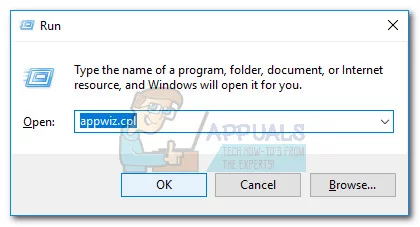
Suorita valintaikkuna: appwiz.cpl - Klikkaa Ohjelmat ja ominaisuudet -ikkunassa sarakkeen yläreunassa olevaa Julkaisija-painiketta, jos haluat järjestellä sovellustulokset Julkaisijan kautta. Näin meidän on helpompi kohdistaa jokainen Applelle kuuluva ohjelmistokappale.

Klikkaa Publisher-saraketta sovellustulosten järjestämiseksi - Seuraavaksi jatka jokaisen Applen allekirjoittaman ohjelmistokomponentin poistamista. Voit tehdä tämän helposti napsauttamalla hiiren kakkospainikkeella jokaista merkintää, jossa Apple Inc. on lueteltu julkaisijana, ja napsauttamalla Poista. Seuraa sitten näytön ohjeita poistaaksesi jokaisen Applen ohjelmistokomponentin, kunnes yhtään ei ole jäljellä.

- Kun kaikki Applen omistamat ohjelmistokomponentit on poistettu, käynnistä tietokone uudelleen.
- Avaa seuraavassa käynnistyksessä iTunesin asennustiedosto, jonka latasit vaiheessa 2, ja asenna se järjestelmääsi näytön ohjeiden mukaan.
- Kun ohjelmisto on asennettu, käynnistä järjestelmä uudelleen ja katso, onko ongelma ratkaistu seuraavassa käynnistyksessä.
Jos tämä menetelmä ei ratkaissut ongelmaa, siirry seuraavaan alla olevaan menetelmään.
Menetelmä 3: Asenna uudempi Windows-versio (tarvittaessa)
Jos käytät edelleen Windows Vistaa tai Windows XP:tä, se on syynä siihen, että näet 0xE800002D-virheen yrittäessäsi yhdistää Apple-laitteen. Tämä tapahtuu siksi, että Apple on hiljattain päättänyt lopettaa tuen vanhemmille Windows-versioille. Tästä lähtien tarvitset Windows 7:n tai uudemman, jotta voit asentaa iTunesin uusimmat versiot.